|
1) Apri una tela
trasparente 640 x
440
Imposta il colore di
primo piano #f8f2de
Colore di sfondo
#5d4d38
Riempi la tela con
il colore di primo
piano
2) Selezioni -
seleziona tutto
Livelli nuovo
livello di raster
Apri la texture -
copia incolla nella
selezione
abbassa l'opacitą a
74
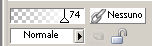
3) Livelli nuovo
livello di raster
Apri il tube
the_creek - copia
incolla nella
selezione
Sposta a sinistra
come immagine

Abbassa l'opacitą a
44 e metti la
modalitą di
miscelatura a
luminanza
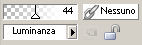
Selezioni -
deseleziona
4) Apri il tube
della donna - copia
incolla come nuovo
livello
posizionala a
sinistra
Modalitą di
miscelatura
Luminanza (e)
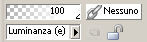
5) Apri il tube
homme - copia
incolla come nuovo
livello
posizionalo a destra
e porta la modalitą
di miscelatura a
filtra
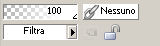

6) Apri il tube dei
fiori - copia
incolla come nuovo
livello
Posizionalo in basso
- modalitą di
miscelatura
luminanza
e l'opacitą a 48
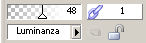
7) Effetti - Plugin
- Unlimited 2.0 /
Sandflower /
colorize Septia
(questo filtro va
importato in
Unlimited)
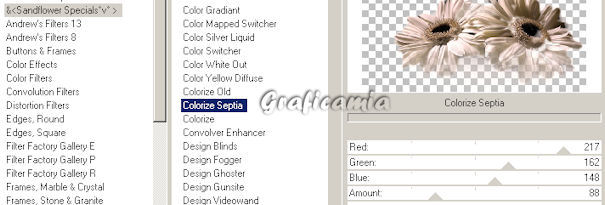
8) Strumento testo
usa il font Chopin
script dimensione 36
modalitą vettore
e scrivi il testo
con il colore di
sfondo
Livelli converti in
livello raster
9) Effetti - effetti
3D - sfalza ombra
colore #c5a789

10) Livelli unisci -
unisci visibile
Selezioni -
seleziona tutto
Selezioni modifica
contrai 25 pixel
Selezioni - inverti
Regola - sfocatura
.- sfocatura
gaussiana raggio 2
11) Livelli nuovo
livello di raster e
riempi la selezione
con il colore di
sfondo
Selezioni - modifica
contrai 2 pixel e
premi canc dalla
tastiera
12) Selezioni
inverti
Effetti
- effetti 3D -
smusso a incasso
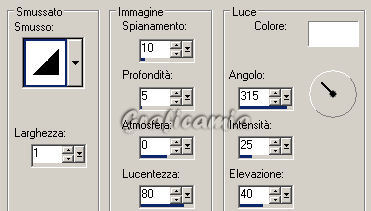
Selezioni -
deseleziona
12) Selezioni -
seleziona tutto
Selezioni modifica
contrai 25 pixel
Effetti - effetti 3D
- sfalza ombra

Ripeti lo sfalza
ombra con Verticale
-1 / Orizzontale -3
Selezioni -
deseleziona
Livelli unisci -
unisci visibile
13) Effetto - Plugin
/ Unlimited
2.0 / Sandflower /
colorize Septia
con le stesse
impostazioni di
prima
14) Effetti - Plugin
- Flaming Pear /
Aetherize
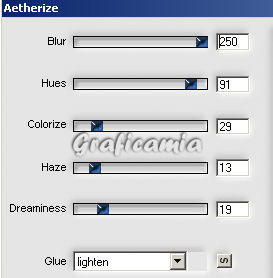
15) Firma il tuo
lavoro e aggiungi le
decorazioni a tuo
piacimento
Salva in formato Jpg

Le mie
traduzioni sono
registrate su:

Copyright © 2009
Webmaster Graficamia
|